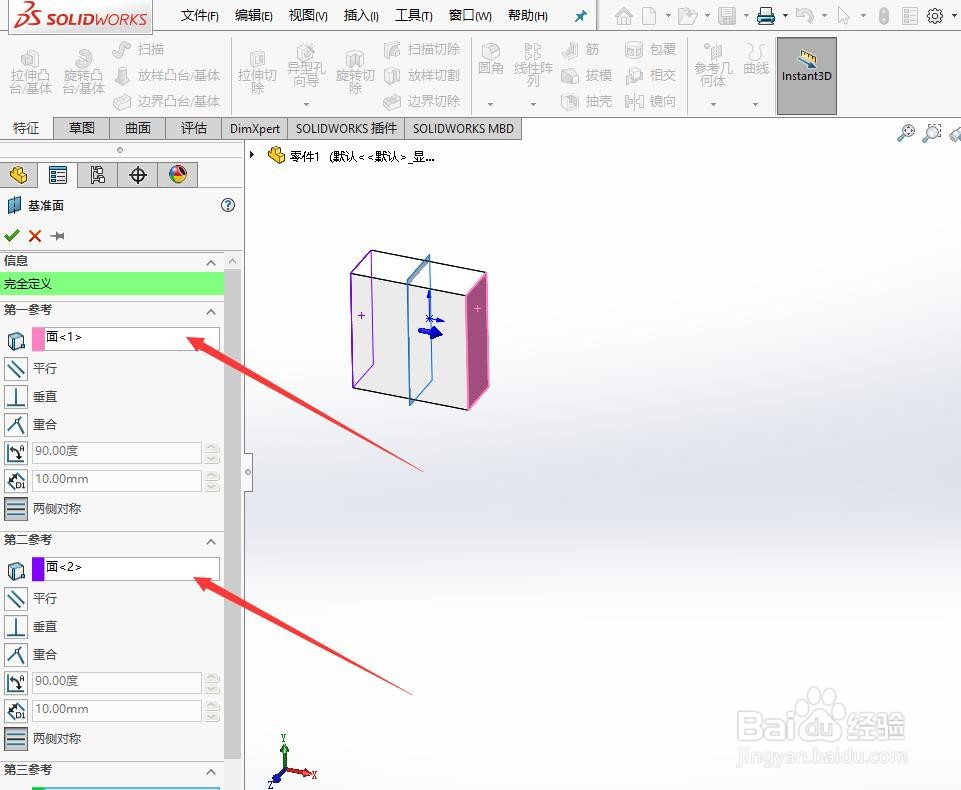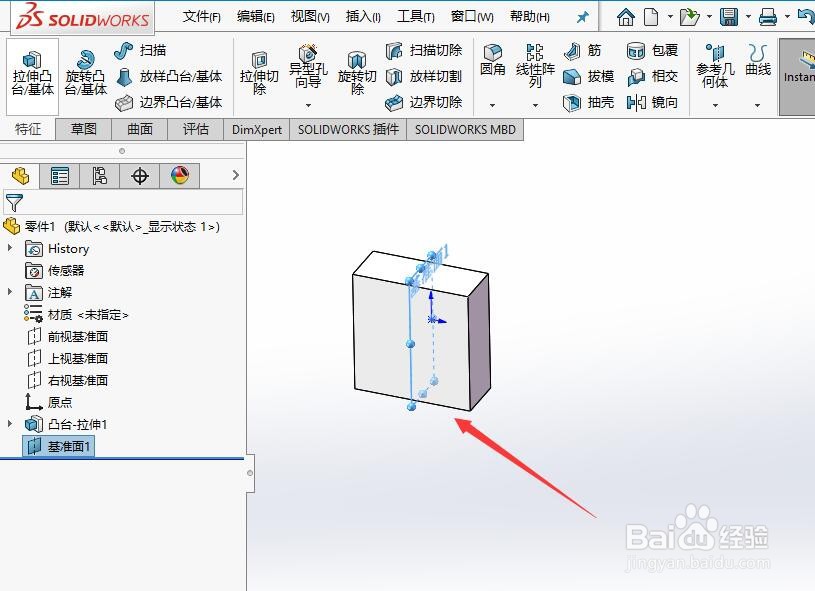1、首先,打开SW 2018,新建一个零件草图
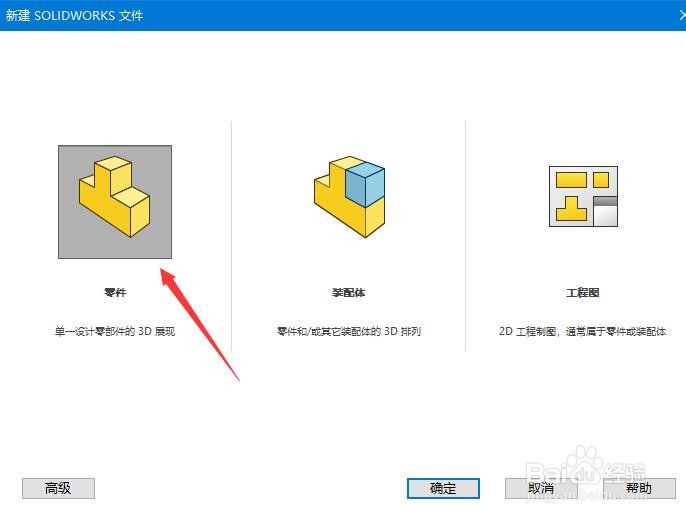
2、其次,选择草图绘制按钮,绘制一个矩形
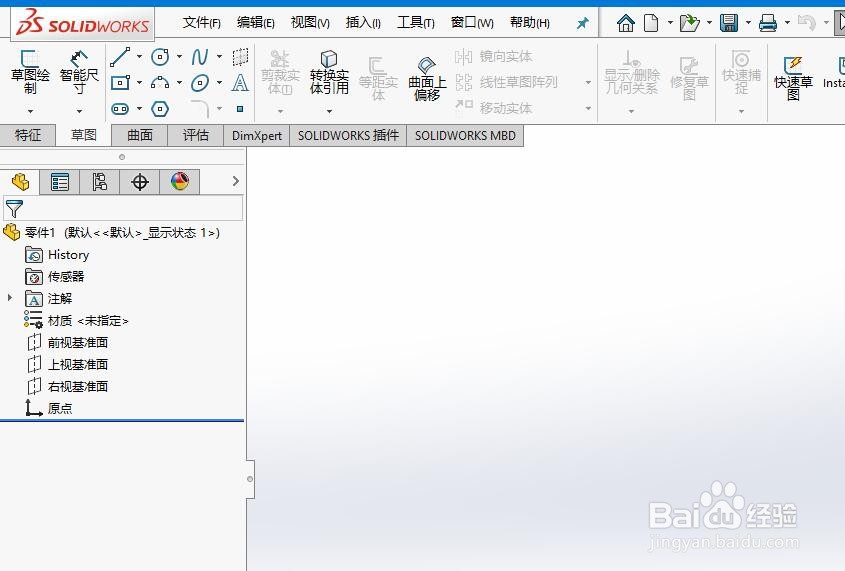
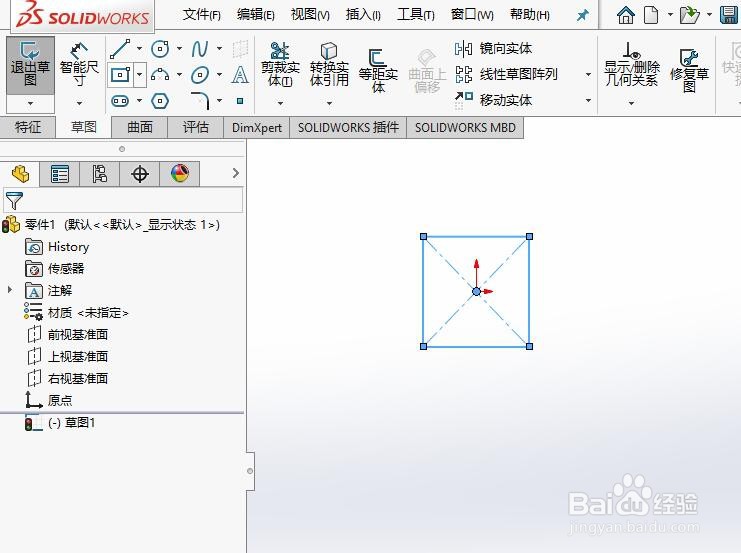
3、之后,选择“旋转凸台/基体”命令对草图进行拉伸
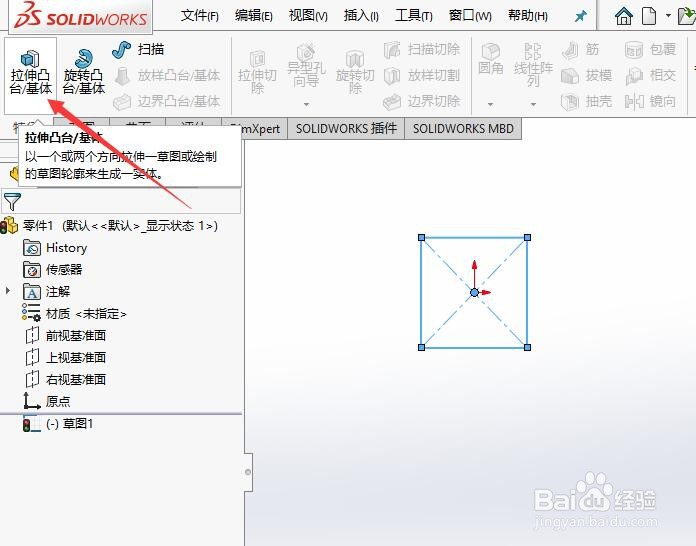
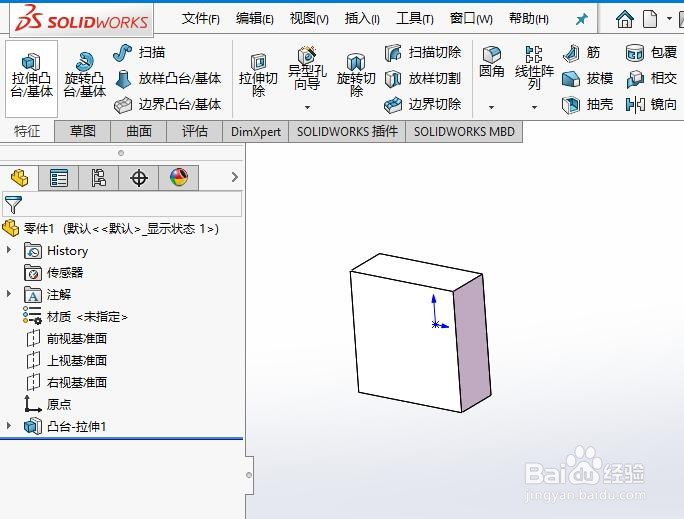
4、再之后,利用“插入”命令插入一个参考面
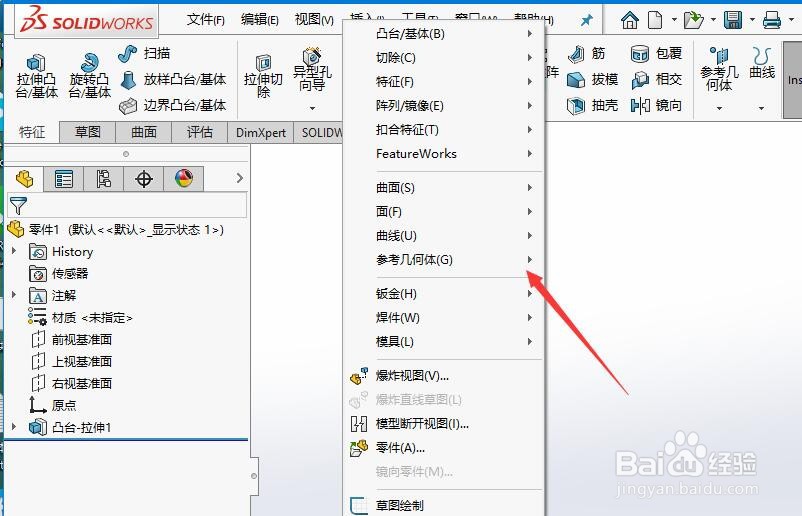
5、最后,选择参考的两个基准面,以及“两侧对称”即可创建镜像面,最终的效果如图所示
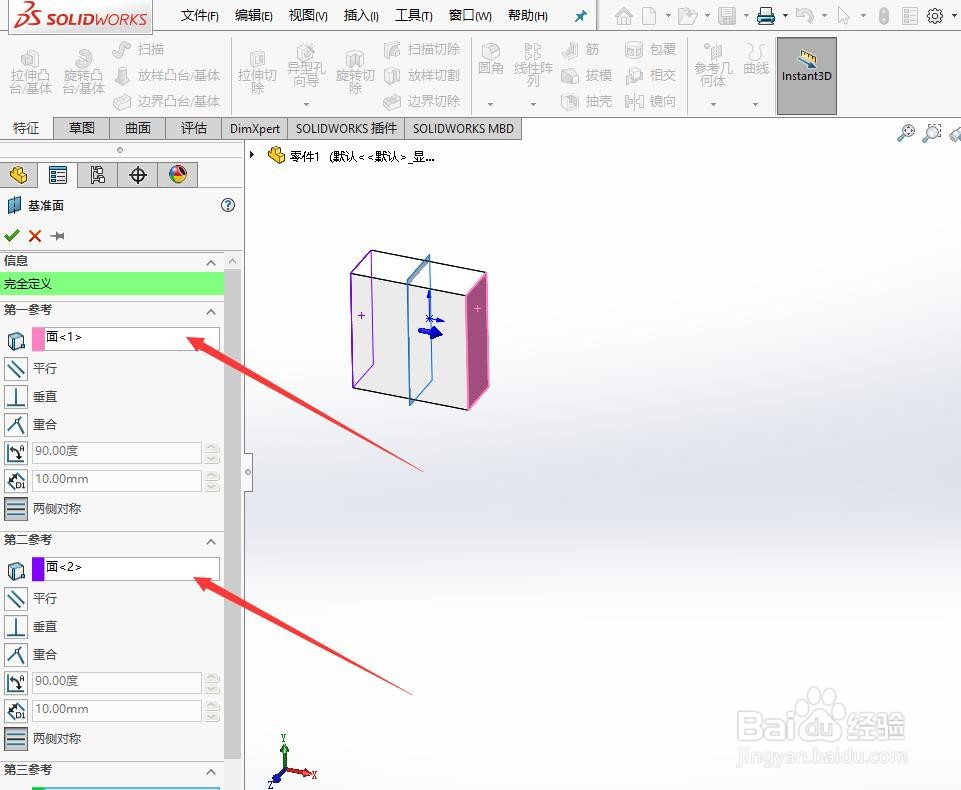
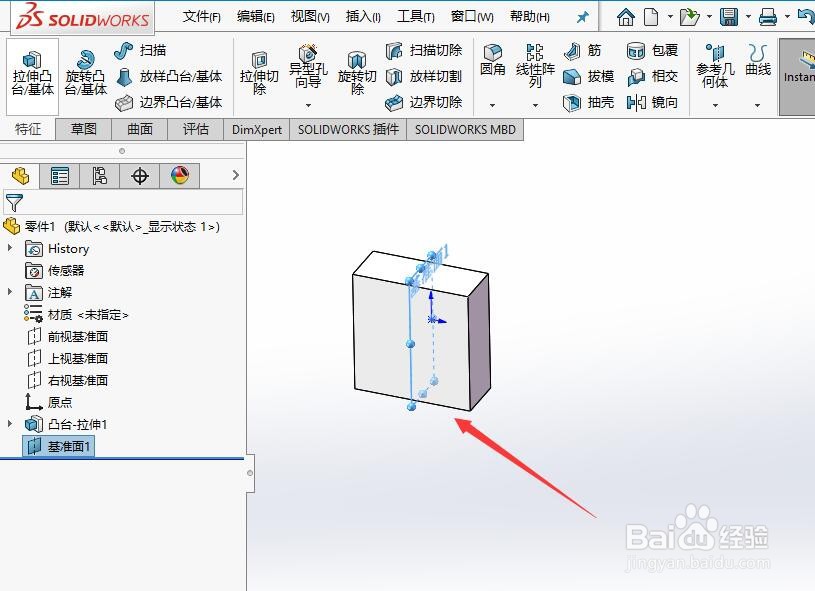
时间:2024-10-13 00:14:27
1、首先,打开SW 2018,新建一个零件草图
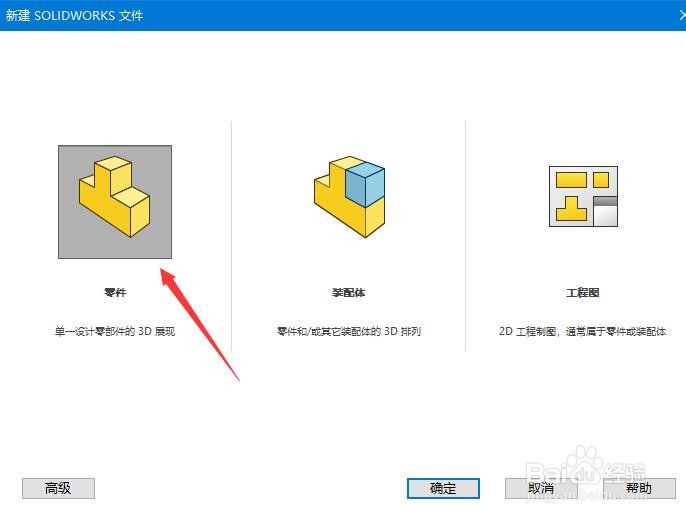
2、其次,选择草图绘制按钮,绘制一个矩形
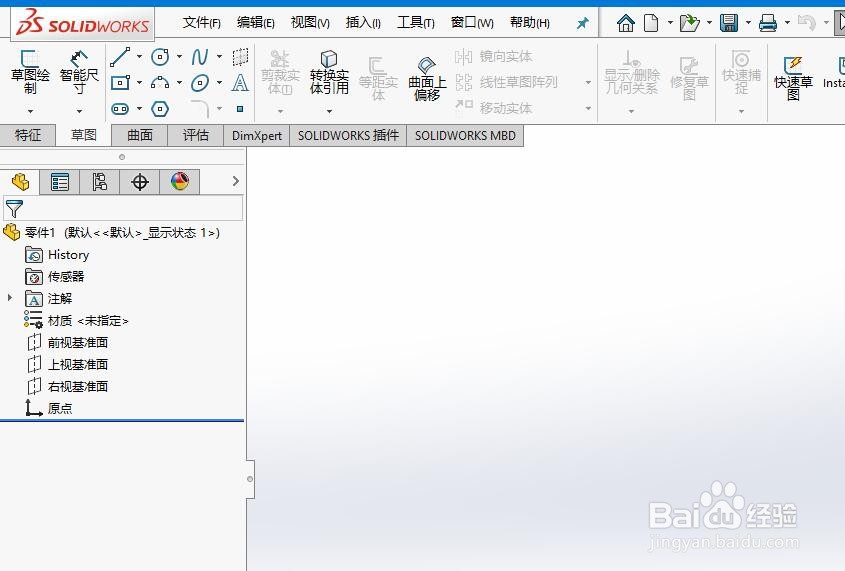
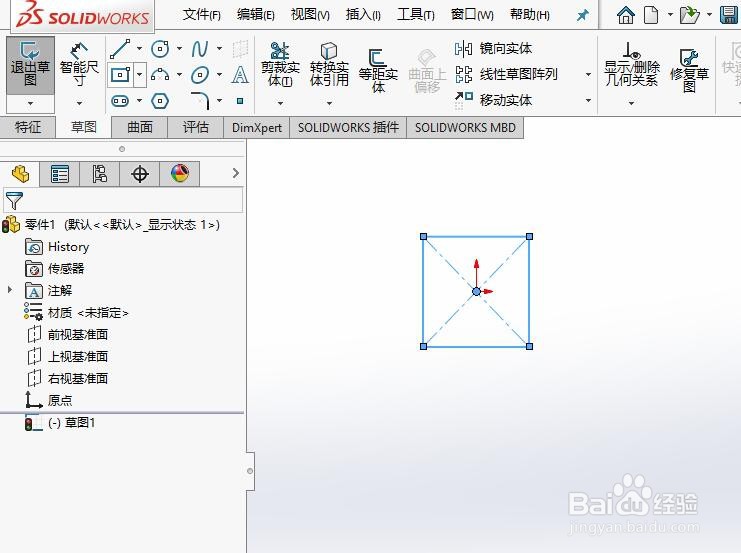
3、之后,选择“旋转凸台/基体”命令对草图进行拉伸
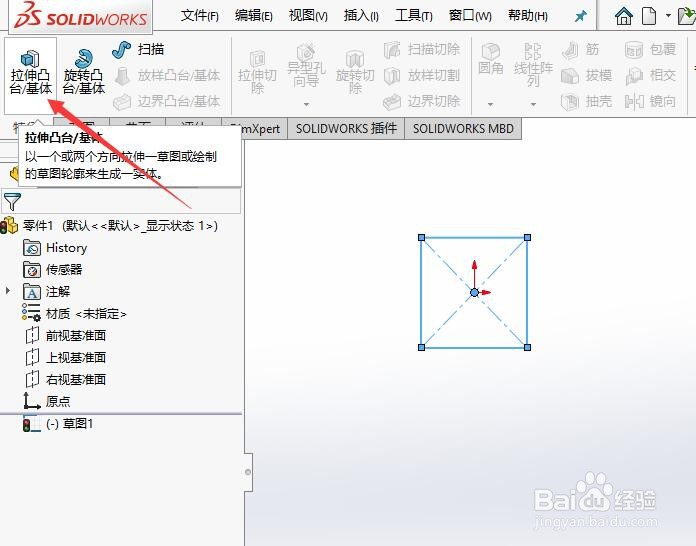
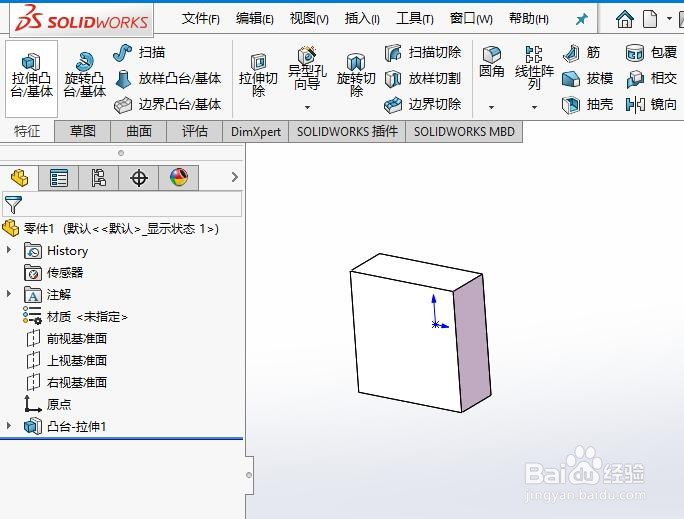
4、再之后,利用“插入”命令插入一个参考面
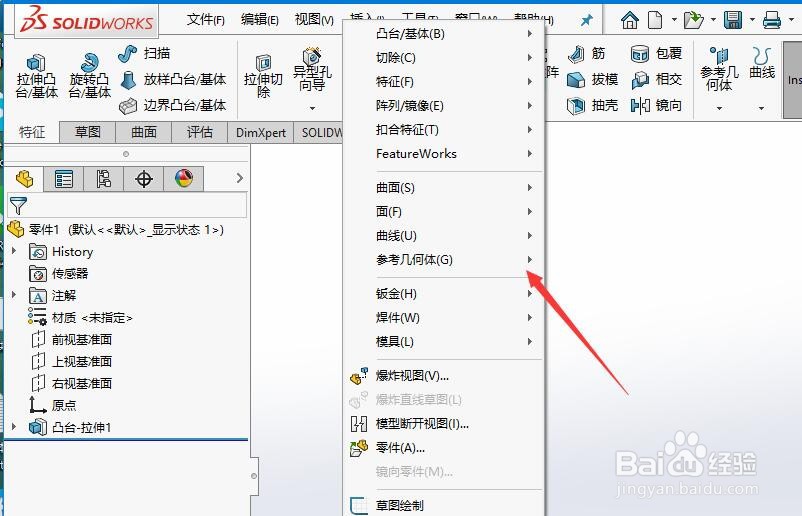
5、最后,选择参考的两个基准面,以及“两侧对称”即可创建镜像面,最终的效果如图所示